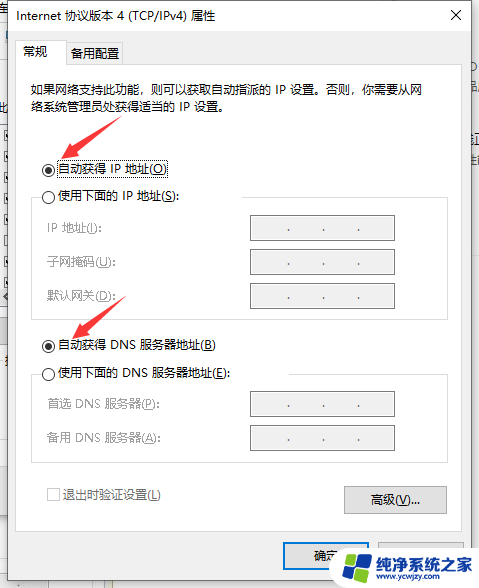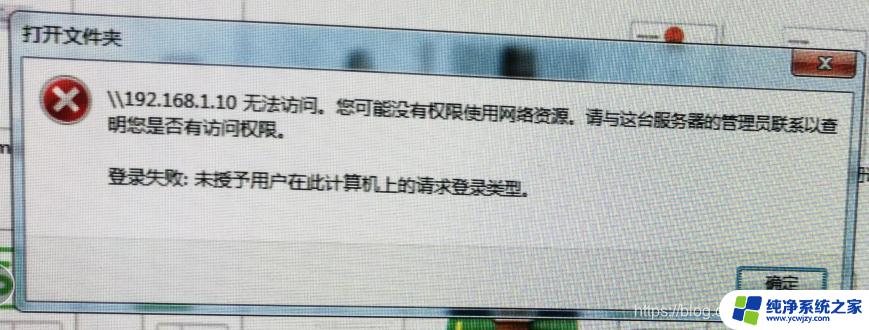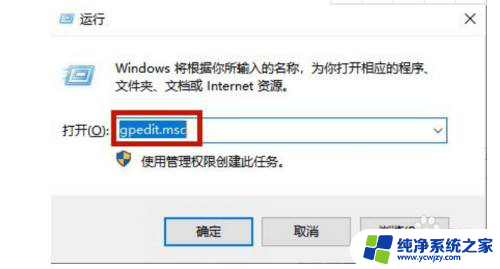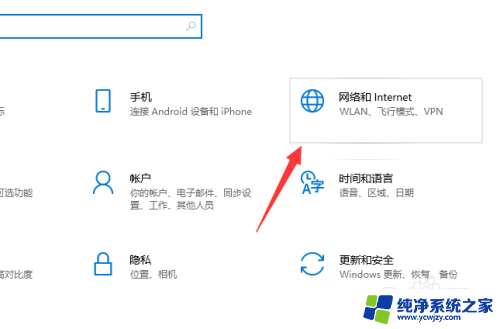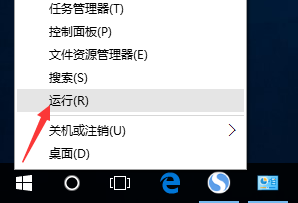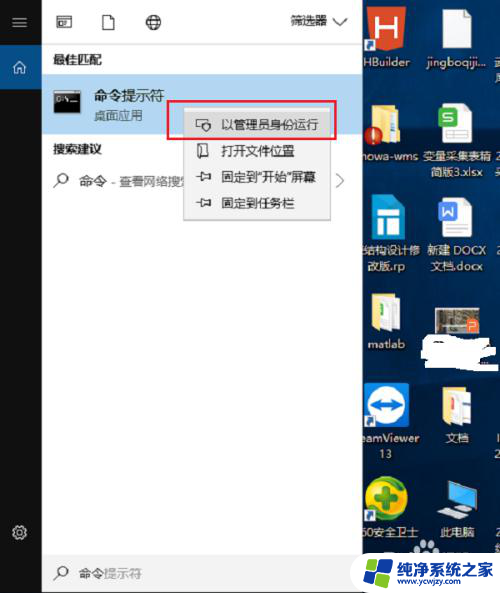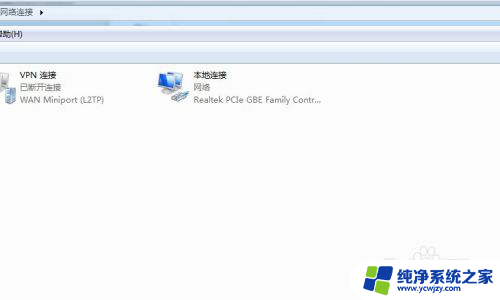win10以太网已连接无网络访问权限
更新时间:2024-09-01 12:41:46作者:yang
Win10以太网已连接但无网络访问权限是很常见的问题,可能是由于网络设置问题所致,解决此问题的方法包括检查网络连接设置、重启路由器和电脑、更新网卡驱动程序等。通过一些简单的操作,往往可以轻松解决这一困扰。希望本文能够帮助到遇到此问题的用户,让他们能够顺利地连接到网络。
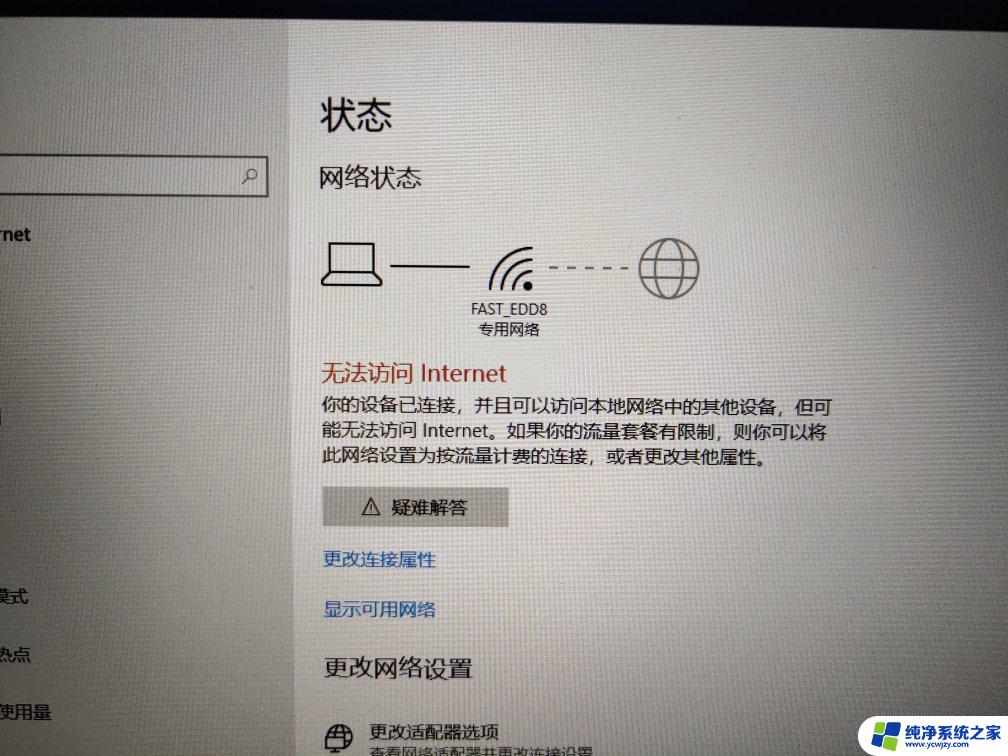
第一步 :右击左下角的 Windows ,选择 运行(R) .
第二步 :手动出入 cmd ,点击确定。
第三步 :待打开“ 命令提示符 ”窗口后,输入命令 “ping 路由器内网地址 ”并按回车键以检测电脑网卡与路由器线路连接情况.
第四步 :打开网络中心,在以太网的相关配置中。点击 更改适配器选项 。
第五步 :右击以太网,选择 属性 。
第六步 :选择 协议版本4(TCP/IPv4) ,双击。
第七步 :勾选“ 使用下面的IP地址”和“使用下面的DNS服务器 ”项,同时手动设置IP地址即可。
以上就是win10以太网已连接无网络访问权限的全部内容,有遇到相同问题的用户可参考本文中介绍的步骤来进行修复,希望能够对大家有所帮助。